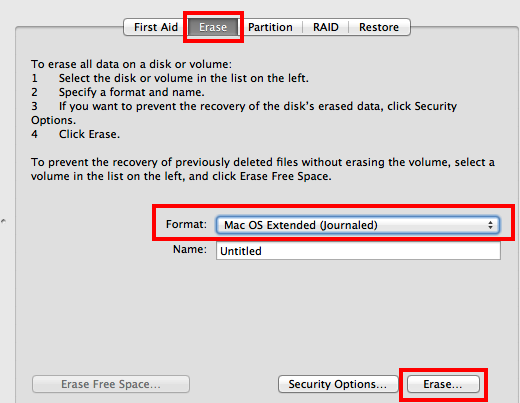Я использую Mac OS X 10.6.8. У меня есть новый внешний портативный жесткий диск, Seagate 1 TB, отформатированный как NTFS. Я хочу использовать его в качестве резервного диска для Time Machine.
когда я открываю Time Machine, он не показывает мой жесткий диск в качестве опции, которая может быть использована для резервного копирования. Должен ли я форматировать свой HD на какой-то другой тип, например, FAT или EXTENDED? Мне нужно скачать некоторые программы для работы HD качестве резервного диска?
Как только это станет моим резервным диском, могу я использовать его для хранение других моих данных из Windows или Mac тоже?
Я читал об использовании дисков в формате HFS+, но моя Дисковая утилита не показывает эту опцию.
 Komp
Komp
 2706
2706